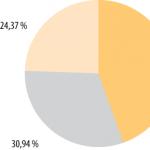Teléfono, Probablemente sea el dispositivo más necesario en la actualidad. Una persona que se encuentra sin dispositivo es como si no tuviera manos. Si antes se utilizaba como medio de comunicación, ahora es un diario, música, aficiones, trabajo y comunicación con amigos y familiares. ¿Pero qué pasa si tienes una cerradura y has olvidado su combinación? No te preocupes, hoy te ayudaremos a solucionar este problema.
Lo principal en el artículo.
¿Qué hacer si olvidaste tu contraseña en tu teléfono o tableta?
Los dispositivos de contraseña son una solución brillante para mantener las miradas indiscretas alejadas de las miradas indiscretas. Pero a veces se olvida la contraseña. Lo principal es que no hay necesidad de entrar en pánico, todo se puede desbloquear. Te presentamos los métodos más básicos y habituales:
- Una cuenta de Google puede ayudarle a iniciar sesión;
- Programas especiales;
- Se reinicia;
- Eliminar una contraseña;
- Actualizar el dispositivo;
- Mediante derivación de SMS;
- Llamada al dispositivo;
- Batería baja;
- Asistencia del centro de servicio;
- Llame al soporte técnico pago.
Formas sencillas de desbloquear tu teléfono Android si has olvidado tu clave de patrón

A través de la cuenta de Google
- Es necesario ingresar la clave por error antes de que aparezca el mensaje que dice sobre el bloqueo durante 30 segundos. Cada marca de smartphone tiene su propio número de intentos, pueden ser 3, 5 o 10.
- La inscripción aparecerá "¿Olvidaste tu contraseña?" o "¿Olvidaste tu clave de patrón?" , Haz click en eso.
- Aparecerán líneas donde deberá ingresar la información de su cuenta de Google: dirección de correo electrónico y contraseña.
Restablecimiento completo
Este método implica restablecer todas sus configuraciones a los valores predeterminados de fábrica.
- Desconecte el dispositivo y luego conéctelo nuevamente.
- Crea una maniobra de botón: encendido/apagado+volumen Al máximo.
- Cuando aparezca el logo de la empresa en la pantalla, afloje los dedos.
- Usando las teclas en el costado del dispositivo, seleccione "Borrar datos / restablecimiento de fábrica".
- A continuación, confirme - "Si, elimina todos los datos del usuario".
- Luego especifique - "reiniciar sistema ahora".
- Luego se eliminará su bloqueo, pero se eliminarán los contactos y las cartas.
Llamar

Algunos modelos de teléfonos inteligentes tienen el truco de que, si lo llamas, puedes ingresar al menú y desbloquear la clave.
- Haz una llamada al dispositivo con el bloque.
- Levante el teléfono de él.
- Ir al menú principal.
- Luego en configuración.
- Seguridad y eliminación de una contraseña o clave.
Descargar
- Espere hasta que se agote la batería.
- Aparecerá una ventana notificándole que necesita conectar un dispositivo de alimentación.
- Vaya al menú de batería y luego vaya a configuración de seguridad.
- Desmarque la casilla para habilitar una clave o contraseña.
Centro de servicio
Es posible otra opción: llevar el dispositivo a un centro de servicio. Si su dispositivo está en garantía, el desbloqueo será servicio gratuito. Pero antes de enviarlo conviene consultar con un especialista las consecuencias de su intervención. Y si existe la posibilidad de guardar datos, utilícelos si es necesario.
Soporte técnico pagado

- El soporte técnico pago, al que se puede contactar a través del operador o de la empresa del fabricante, ayudará a resolver el problema sin pérdidas graves. Los especialistas resolverán el problema del dispositivo y sugerirán acciones para evitar situaciones desagradables en el futuro.
- Puede ponerse en contacto con el soporte técnico a través del sitio web oficial del fabricante de su dispositivo o a través de su operador de telecomunicaciones.
programa del BAD
Este programa debe instalarse de antemano junto con los controladores en el dispositivo de la PC y listo el siguiente algoritmo:
- Instalar el paquete Ejecución del BAD.
- Optimiza la opción en tu dispositivo "Depuración de USB".
- Sincronízalo con tu computadora.
- Inicie el programa en su PC.
- Salir al menú.
- Hacer clic "Desbloquear clave de gestos".
Además de esto, también hay segunda opción programa de control para desbloquear:

De otra manera:
Firmware del dispositivo

Existen programas con los que puedes flashear tu teléfono. Este método ayudará no solo a desbloquear el dispositivo, sino también a mejorar sus capacidades. Dichos programas incluyen: 
Mediante derivación de SMS
- Recibir Raíz derechos - para ampliar la funcionalidad Sistema operativo.
- Instalar la aplicación "Omisión de SMS".
- Permitir que dos aplicaciones se comuniquen.
- El programa tiene texto por defecto. "1234".
- Enviar un mensaje desde otro dispositivo mediante el formulario "1234 restablecer" al número de dispositivo en el bloque.
- El dispositivo bloqueado se reiniciará, después de lo cual podrá ingresar una nueva clave.
Eliminar una contraseña
- Conéctese a través de dispositivo USB a la computadora.
- Apague su dispositivo y luego reinícielo.
- Navegar al menú Recuperación.
- Descargue un administrador de archivos con anticipación Aroma.
- Transfiérelo a una tarjeta de memoria. Androide.
- En el menú Recuperación instale este archivo.
- Ir a /Sistema de datos/ .
- Eliminar gesto.clave .
¿Cómo eliminar el patrón en la configuración?

- Ir al menú principal.
- Encuentra tu configuración de seguridad.
- Haga clic en la opción de bloqueo de pantalla.
- Vaya a la línea requerida que va a eliminar: patrón, contraseña o pin.
- Quite la marca de verificación o cancele la activación.
En algunos casos, es posible que se necesite una clave utilizada anteriormente para eliminarlo.
¿Cómo desbloquear una contraseña en un teléfono Samsung?
Restablece el bloqueo de tu teléfono Fly
¿Cómo desbloquear tu teléfono HTC si olvidaste tu contraseña?

- Baje la tapa deslizando el dedo desde arriba hacia abajo de la pantalla.
- Vaya a configuración haciendo clic en el engranaje en la esquina superior derecha.
- Detente en la línea "Restaurar y restablecer".
- Reinicie su dispositivo.
¿Cómo desbloquear un teléfono Huawei?
Teléfono Nokia: ¿cómo desbloquear la contraseña?
¿Cómo desbloquear el teléfono LG?
Con los dispositivos de la marca LG, el problema del bloqueo se soluciona mediante el método Restablecimiento completo, su descripción se da arriba en el texto.
¿Cómo desbloquear una contraseña en un teléfono MTS?
Para los dispositivos MTS existe un servicio de "ayuda especializada". Contacta con el servicio de soporte, donde te indicarán qué acciones realizar y te ayudarán a desbloquear tu dispositivo.
¿Cómo desbloquear tu tableta si olvidaste tu contraseña?

- Intenta recordar la contraseña y, si aún así no funciona, apaga la pantalla y observa más de cerca las huellas dactilares. Es probable que queden rastros de la clave introducida en la pantalla.
- Si el intento de discernir la clave del patrón a partir de las huellas dactilares no tuvo éxito, ingrese la contraseña incorrectamente la cantidad de veces sugerida.
- Una ventana aparecerá "¿Olvidaste tu contraseña?".
- Haz click en eso.
- Introducir datos cuenta Google.
- El restablecimiento de fábrica está activado.
¿Cómo eliminar un patrón olvidado en una tableta?
- Haga clic en el menú principal.
- Seleccione la configuración.
- A continuación, busque seguridad.
- Encuentra la opción "Bloqueo de pantalla".
- Especificar - "No".
Si olvidó la clave o la contraseña, el algoritmo es el siguiente:
- Menú principal.
- Ajustes.
- Restaurar y restablecer.
- Copias de seguridad.
- Reiniciar.
Video: ¿Cómo desbloquear tu teléfono si olvidaste tu clave de patrón?
Como ves, quitar una clave o contraseña no es tan difícil, lo principal es no entrar en pánico y mantener la cabeza fría. Algunos de los métodos son sencillos e inofensivos, con ellos no perderás datos. Otros son más complejos y requieren programación, lo que provoca que algunos datos desaparezcan. Pero en cualquier caso, las contraseñas se restablecen tanto con luz como con métodos complejos desbloqueo.
La razón más común por la que se bloquea un teléfono inteligente o una tableta son muchos intentos de ingresar el código PIN de manera incorrecta. ¿Quizás olvidó el código o le dio el dispositivo a un amigo, pero él no conocía esta función de su teléfono y sin darse cuenta bloqueó el dispositivo, o quizás un niño entró en el dispositivo? Sea como fuere, el punto es el mismo: necesitas desbloquear tu teléfono móvil. ¿Qué se debe hacer para esto?
Qué hacer si olvidaste tu contraseña en tu teléfono o tableta
Si no has olvidado tu código de acceso, ingresa la información de tu cuenta de Google y tu teléfono inteligente se desbloqueará. Sin embargo, a los usuarios promedio de dispositivos móviles no les importa crear cuenta, por lo que la solicitud del teléfono o la tableta de ingresar un PIN los toma por sorpresa. Si olvida su contraseña, debe hacerlo reinicio completo sistemas (el llamado “reinicio completo”). Las características del proceso dependen del modelo del dispositivo. Para conocer el procedimiento exacto, busque en línea instrucciones específicas para su modelo. A continuación se muestra un procedimiento universal para restablecer la configuración.
- Con tu tableta o teléfono apagado, mantén presionado el botón de subir volumen, el botón central debajo de la pantalla (con una imagen de la casa) y la tecla de encendido durante unos segundos. Es necesario sujetarlos al mismo tiempo. Si tu dispositivo no tiene llave de casa, mantén presionadas solo las otras dos.
- El teléfono o la tableta deben vibrar, después de lo cual aparecerá la imagen del logotipo en la pantalla; puede soltar los botones.
- Usando la misma tecla de subir volumen, seleccione la línea “Wipe data/factory reset” y seleccione el botón central con una imagen de la casa o la tecla de encendido (en diferentes modelos dispositivos de forma diferente).
- Serás llevado a otro menú donde seleccionas "Sí, eliminar todos los datos del usuario".
- Después de activar este comando, se mostrará el primer menú. Reinicie el sistema operativo haciendo clic en la línea "reboot system now" y se desbloqueará.
Formas sencillas de desbloquear tu teléfono si no conoces la contraseña
Vídeo: cómo desbloquear un patrón en Android
Independientemente de si es táctil o teléfono con pulsador, los dispositivos con sistema Android a menudo se bloquean, lo que causa muchos problemas a sus propietarios. Por su propia estupidez y falta de atención, o por un fallo del sistema, no pueden desbloquear su propio dispositivo. Sin embargo, este problema es completamente solucionable, ya que existen muchos dispositivos basados en Android. Con este video, aprenderá cómo restaurar rápidamente el acceso a su teléfono inteligente o tableta.
Establecer una contraseña es una excelente manera de proteger su dispositivo. Sin embargo, a veces sucede que el propietario olvida la contraseña. ¿Qué hacer en este caso? Hoy RosCase le dirá los métodos más accesibles para la persona promedio y le enseñará cómo qué hacer si olvidaste tu contraseña de Android.
Antes de establecer una contraseña, le recomendamos que haga una copia de seguridad de sus datos más importantes. Por así decirlo, por si acaso. Las aplicaciones de marca para teléfonos inteligentes o el almacenamiento en la nube le ayudarán con esto. Sucede que el dispositivo cae en manos de jóvenes talentos, quienes, con sus caóticas manipulaciones, logran no sólo darte una contraseña, sino también borrar algunos archivos importantes en el camino. En este caso, ¿cómo saber la contraseña en Android si el niño ni siquiera habla todavía? Aquí es donde nuestros sencillos consejos le ayudarán.
Método No. 1: Desbloqueo usando una cuenta de Google
Desatascar Contraseña olvidada En Android, una cuenta de Google te ayudará. Este método le permitirá guardar completa y completamente todos los datos. La condición más importante para implementar esta función es la presencia de una conexión activa a la red. Después de ingresar la contraseña incorrecta cinco veces, aparecerá el mensaje “Olvidó su contraseña”, en el que deberá hacer clic. En las ventanas que aparecen, deberá ingresar el nombre de usuario y la contraseña de su cuenta de Google. Después de completar este procedimiento haciendo clic en el botón "Iniciar sesión", verá una solicitud para una nueva contraseña. Aquí, vaya a lo seguro y no sea demasiado vago para escribir su contraseña creada (por si acaso).
Si no hay conexión a Internet en su dispositivo, puede insertar otra tarjeta SIM o intentar reiniciar el dispositivo. En este caso, durante el proceso de cambio, debe tener tiempo para abrir la cortina del menú superior.
Un matiz más: si has olvidado la contraseña de tu cuenta. En este caso, puedes restaurarlo aquí. Simplemente seleccione el elemento deseado y Google le ayudará a recuperar su cifrado. Nota: el inicio de sesión es la dirección de correo electrónico de @gmail.com.

Método número 2: restablecer la contraseña mediante una llamada
Para implementarlo, necesitará un segundo teléfono inteligente, desde el cual deberá realizar una llamada a su dispositivo. En cuanto llegue la llamada, descuelga el auricular y, sin interrumpir la llamada, accede a ajustes y realiza restablecer la contraseña de la imagen en Android o desactivar la contraseña del personaje. Para que este método funcione, tu dispositivo debe tener un módulo de radio para llamadas.
Tenga en cuenta que este método no es adecuado para todos los dispositivos. Si su dispositivo se ha convertido en una excepción, continúe con el método número 3.
Método número 3: volver a la configuración de fábrica
Este método es más radical que todos los propuestos anteriormente. Sin embargo, si los dos primeros no funcionaron, puede omitir la contraseña en Android solo eliminando todos los datos del dispositivo. Una vez más, Google y su función “control remoto de Android” vendrán al rescate. Pero esto sólo funcionará si previamente estuvo activado en el dispositivo y éste está conectado a la red. Al ir a la página ", ingresa tus datos. Verás un cartel con la última ubicación determinada de tu dispositivo, así como las funciones “Llamar” y “Bloquear” y “Eliminar datos”. Con esta última podrás eliminar todos los datos del dispositivo y devolver todo a la configuración de fábrica.

Método número 4: reinicio completo de Android
Si sucede que no se pudieron implementar todos los métodos anteriores, entonces todavía existe una opción que no requiere conexión a Internet. Puede realizar un reinicio completo presionando ciertos botones mientras su teléfono inteligente está apagado. Diferentes combinaciones funcionan en diferentes teléfonos: bloqueo+subir volumen, bloqueo+bajar volumen, bloqueo+botón de inicio, etc.

Una vez que vea la imagen en la pantalla, suelte el botón de Encendido. El dispositivo se iniciará en modo de recuperación. La navegación por los elementos del menú se realiza mediante los botones de volumen. Debes seleccionar la línea “Borrar datos (borrar memoria)” y confirmar la selección presionando el botón de encendido. La máquina le advertirá sobre la pérdida de datos y los eliminará después de confirmar nuevamente.
Por supuesto, estos no son todos los métodos, pero sí los más sencillos y accesibles. Por ejemplo, existe un método con flasheo y la necesidad de derechos ROOT. Pero estas opciones requieren mucho descripciones grandes y costos de tiempo.
Nosotros, a nuestra vez, deseamos que no olvide sus contraseñas y que no utilice sus preciados dispositivos como juguetes para sus hijos.
También te ayudarán a trabajar con tu teléfono. " " para puertos universales.
Hoy en día, un teléfono móvil no es sólo un medio de comunicación. Se trata de un dispositivo multifuncional, sin el cual es difícil imaginar el día laborable (o fin de semana) de una persona promedio. Ahora el teléfono puede almacenar un gran número de información confidencial, cuya publicidad no interesa en absoluto al propietario. En este sentido, a menudo tienes que bloquear tu teléfono y establecer diferentes códigos y contraseñas. Pero en la rutina diaria, puedes olvidar fácilmente las contraseñas asignadas. El código en sí también puede ser instalado accidentalmente por un niño curioso o un conocido que mete las narices donde no debe. De esta manera, no sólo se puede bloquear el teléfono, sino también la propia tarjeta SIM, después de lo cual tendrás que devanarte los sesos con la pregunta "¿cómo desbloquear el teléfono?". Este problema es global, por lo que los fabricantes de teléfonos suelen ofrecer una función de desbloqueo automático para los teléfonos. Pero antes de eso, es necesario resolverlo y determinar qué tipo de bloqueo ocurrió y qué se bloqueó exactamente. Para ello, dividiremos nuestro artículo en los siguientes puntos:
- Rescata un teléfono bloqueado por un operador.
- Desbloqueo del teléfono, según el fabricante.
- Desbloqueo de la tarjeta SIM.
- Restaurar la funcionalidad de un teléfono cuya memoria ha sido bloqueada.
Y ahora, en orden.
¿Cómo desbloquear un teléfono bloqueado por un operador?
Los operadores de telefonía móvil utilizan este tipo de bloqueo para imposibilitar el uso de un teléfono (normalmente de marca) en la red de otro operador. Si inserta otra tarjeta SIM (de cualquier otro operador), cuando encienda el teléfono le pedirá una contraseña o un código de desbloqueo. Entonces surge la pregunta: "¿cómo desbloquear un código de teléfono?" La mejor opción, por supuesto, si tiene un operador bastante leal que amablemente le proporcionará un código durante una llamada al soporte. Para hacer esto, solo necesitarás nombrar el IMEI de tu teléfono (un número que es individual para cada dispositivo, generalmente lo puedes encontrar debajo de la batería del teléfono). Pero esta es una opción ideal, que rara vez es posible. Si el operador lo rechaza, no se desespere, ya que hay muchos artesanos que pueden desbloquear su teléfono mediante el flasheo. A menudo se pueden encontrar manuales detallados en línea, por lo que si tiene un nivel suficiente de conocimientos, puede realizar este procedimiento usted mismo. Pero si no confía en sus habilidades y conocimientos, es mejor confiar este trabajo a un especialista. A menudo, para el desbloqueo se utiliza un programa de jailbreak, que cuenta con el respaldo de una empresa tan conocida como Apple.
Desbloqueo del teléfono, según la marca del fabricante.
Muchos modelos de teléfonos modernos admiten la función de proteger el teléfono mediante contraseñas especiales que el usuario establece de forma independiente. Pero siempre existe el riesgo de olvidar el código configurado, lo que imposibilitará el funcionamiento posterior del dispositivo móvil. En este caso desbloquear teléfono Puede utilizar la función de reinicio del firmware. En otras palabras, se trata de restablecer todas las configuraciones del teléfono a la configuración de fábrica. Por supuesto, luego tendrás que volver a realizar todos los ajustes instalados anteriormente, pero no queda otra opción. Este tipo de desbloqueo de teléfono es diferente según el fabricante.
¿Cómo desbloquear un teléfono Nokia?
Para este procedimiento necesitaremos:
- una computadora (o cualquier equivalente: laptop, netbook, tableta) con acceso a Internet;
- Cable USB adecuado para el teléfono;
- Programa Nokia PC Suite, que primero debe instalarse en su computadora y (preferiblemente) actualizarse para ultima versión. Puede descargarlo desde el sitio web oficial de Nokia (nokia.ua);
- Programa Nokia Unlocker Tool, que también debería estar en su computadora.
Luego, inicie el programa, inserte el cable en la computadora y conéctelo al teléfono. Una vez que Nokia PC Suite reconozca su teléfono, puede iniciar NokiaUnlockerTool. Después de esto, este programa reconocerá el teléfono. Realice una solicitud de código y el programa debería desbloquear teléfono. Si este método no ayuda, comuníquese con el servicio de reparación del teléfono o con el centro de servicio más cercano del fabricante de su dispositivo móvil.
¿Cómo desbloquear un teléfono Sony Ericsson?
En el caso de los teléfonos de este fabricante, son posibles dos métodos de desbloqueo: mediante el cable que viene incluido con el teléfono y mediante un cable de servicio especial. Para la segunda opción, también necesitará software adicional (programa SEMCtool_v8.4 o TMS 2.45). Si planea utilizar el cable del kit, necesitará el programa WotanClient, que lamentablemente no es gratuito. También existen algunos modelos de teléfonos inteligentes que se pueden utilizar con el cliente DaVinci.
¿Cómo desbloquear un teléfono Samsung?
Los teléfonos de este fabricante también están equipados con una función de bloqueo de acceso mediante un código de seguridad especial, que puede olvidarse fácilmente... Si este es exactamente el caso que le sucedió a usted (o alguien más bloqueó su teléfono, puede pasar cualquier cosa) y usted no lo sé cómo desbloquear tu teléfono, luego instale un programa llamado Samsung @ home 9.41 en su computadora. Con su ayuda podrás hacer frente fácilmente a este problema. La funcionalidad de esta utilidad es bastante simple y puedes comprender fácilmente su configuración.
Cómo desbloquear tu teléfono LG
Con los teléfonos de este fabricante no todo es tan sencillo como con otros. Si su teléfono está bloqueado, puede restaurar su funcionalidad solo con la ayuda de códigos especiales. La dificultad es que cada modelo tiene su propio código, por lo que simplemente no existe una solución general. La única solución es llevar tu teléfono a la tienda donde lo compraste (si el teléfono aún está en garantía) o a un centro de servicio especializado. Sólo allí podrán ayudarte.
Desbloquear la tarjeta SIM de tu teléfono
Una pequeña tarjeta de plástico con un chip en el medio es un dispositivo insustituible sin el cual un teléfono móvil como tal es simplemente inútil. Hablamos, por supuesto, de una tarjeta SIM. El chip que utiliza, aunque de pequeño tamaño, permite almacenar una cierta cantidad de información, que muchas veces es confidencial. Para garantizar la seguridad de estos datos, también se utiliza tecnología de protección mediante el llamado código PIN, que se solicita al encender el teléfono. Si ingresa su código PIN tres veces sin éxito, entonces dispositivo móvil Te pedirá otro código, el llamado código PUK. Por lo general, consta de ocho dígitos y se le proporciona junto con la tarjeta SIM. Si no puede usar su teléfono porque no conoce el código PIN, simplemente use el código PUK. Si tampoco lo sabes y no está escrito en ningún lado (y se pierden los documentos de la tarjeta SIM, por ejemplo), lo primero que debes hacer es llamar al número de soporte de tu operador de telefonía móvil. Allí te indicarán cómo saber tu código PUK (quizás incluso puedas averiguarlo por teléfono). Si no es posible llamar, comuníquese con el centro de atención al cliente más cercano, llevando consigo la tarjeta SIM y el teléfono en el que se utilizó (es posible que también le soliciten un pasaporte). Puede consultar los números de operadores de telefonía móvil en Ucrania y cómo ponerse en contacto con ellos rápidamente.
Desbloquear la memoria de tu teléfono
Algunos modelos de teléfonos le permiten bloquear por separado el acceso a varios archivos que se encuentran en la memoria (ya sea el teléfono o, con mayor frecuencia, una tarjeta de memoria adicional). En este caso, nuevamente, es posible una situación en la que no conoce (o recuerda) la contraseña establecida y la funcionalidad del dispositivo le resultará parcialmente inaccesible. Es muy desagradable cuando la información que necesita parece estar a mano, pero al mismo tiempo no está disponible para usted. Para solucionar este problema, tendrás que preocuparte por desbloquear la tarjeta de memoria. Existe una opción como el formateo, que le permitirá resolver rápidamente el problema del desconocimiento del código. Pero esto no solucionará el problema de la recuperación de información, ya que toda ella será destruida como resultado del formateo. Por tanto, esta opción no es apta para todos. Todos los demás métodos que permitan desbloquear la memoria del teléfono, se basan en el uso de software adicional. Para hacer esto, necesitará el cable que viene con el teléfono (o que se compró adicionalmente) para conectarlo a la computadora, o un lector de tarjetas (un pequeño dispositivo que le permite leer información de una tarjeta de memoria conectándola al computadora por separado del teléfono). Uno de los programas que se pueden utilizar para desbloquear es JetFlash Recovery Tool. Puedes descargarlo desde el sitio web oficial de los desarrolladores. También se puede utilizar para formatear una tarjeta de memoria.
Lo principal es que seas consciente de todas tus acciones y entiendas perfectamente lo que estás haciendo. De lo contrario, simplemente puede interrumpir la funcionalidad del teléfono, que no siempre se puede restaurar. Así que si no te conoces a ti mismo cómo desbloquear tu teléfono, realice cualquier otra acción con él, entonces es mejor buscar ayuda de profesionales. Pero todavía espero que no encuentre tales problemas y maneje su teléfono con prudencia.
¿Ingresaste la clave del patrón incorrectamente? ¿Tu teléfono está bloqueado? Te contamos cómo desbloquearlo.
También sucede que olvidó la clave de patrón (o encontró un teléfono que está bloqueado usando la clave de patrón) y no puede desbloquear su teléfono. Una situación desagradable, por supuesto. En este caso, como en todos los demás situaciones difíciles, lo principal es no entrar en pánico. Un par de minutos, la consulta correcta en la búsqueda y podrás restaurar todo tú mismo. Para simplificar este procedimiento, busqué en Internet y encontré varios videos para desbloquear teléfonos de diferentes fabricantes. Puedes encontrarlos a continuación.
- Vídeo para ayudarte a desbloquear tu teléfono. Samsung galaxia por propia cuenta. Para hacer esto, deberá usar ClockworkMod Recovery o, en lenguaje común, el menú de emergencia (así como el modo de recuperación). Lo único de lo que debe preocuparse es de descubrir cómo habilitar este modo de recuperación. Lo que digo está todo en vídeo:
- Otro vídeo con el mismo método que te permite desbloquear cualquier teléfono Android:
- Y los siguientes dos vídeos pueden resultar útiles para quienes estén intentando entender cómo desbloquear un iPhone sin contraseña (jailbreak):
Por supuesto, hoy en día la protección con contraseña gráfica es una de las más confiables, pero cuando se trabaja con ella, a menudo surge la pregunta relacionada con cómo desbloquear el teléfono si olvidó la contraseña gráfica. El hecho es que los usuarios muy a menudo simplemente olvidan lo que ingresaron antes. En Internet puedes encontrar muchas formas de solucionar este problema. Pero sólo unos pocos funcionan.
Por lo tanto, este artículo describirá sólo aquellos métodos que realmente funcionan y que otros usuarios de RuNet han experimentado.
Método estándar
Si su teléfono está conectado a una cuenta de Google, es fácil omitir la contraseña de la imagen. Y si en tu dispositivo la versión Androide anteriores a 5.0, esto es cierto, porque entonces la conexión a todos los servicios necesarios de Google se produce automáticamente. Es cierto que aún debe ingresar su nombre de usuario y contraseña, pero generalmente esto sucede cuando enciende el teléfono por primera vez y, después de dos o tres días de uso, la persona ya olvida que inició sesión en algún lugar.
En cualquier caso, si estás registrado en Google, deberás hacer lo siguiente:
- Ingrese la contraseña incorrecta varias veces y haga esto hasta que aparezca el mensaje "¿Olvidó su clave de patrón?" en la pantalla. Es muy posible que este mensaje no aparezca inmediatamente y tengas que ingresar las claves incorrectas, luego esperar 30 segundos y volver a ingresar las mismas claves. En cualquier caso, cuando aparezca dicha inscripción, deberá hacer clic en ella.
- Después de hacer clic en la inscripción "¿Olvidaste tu clave de patrón?" el sistema le pedirá que ingrese su nombre de usuario y contraseña para su cuenta de Google, como se muestra en la Figura 1.

- Una vez aceptados la contraseña y el inicio de sesión, puede ingresar una nueva clave gráfica.
- A continuación, solo queda intentar desbloquear el teléfono nuevamente ingresando una nueva clave de patrón. Para seguir estas instrucciones, debe tener una conexión a Internet. Si no tiene acceso a la World Wide Web, debe utilizar el siguiente método.
Llamada telefónica
Este es un método muy sencillo, casi imposible, que consiste en realizar una llamada a un teléfono bloqueado. Si su dispositivo tiene instalada la versión 2.2 o inferior de Android, durante una conversación podrá ir al elemento del menú "Configuración", luego seleccionar "Seguridad" y desactivar el ingreso del patrón por completo.
En algunas versiones posteriores de Android, también es posible ir directamente al menú mientras se realiza una llamada y realizar allí determinadas acciones. Si el usuario logra ingresar al menú de bloqueo de pantalla, verá algo como lo que se muestra en la Figura 2. Allí solo debes hacer clic en el botón “Desproteger”.

Este método también es muy sencillo y no requiere mucho esfuerzo. Existe otro método igualmente sencillo que te permite desbloquear tu teléfono si has olvidado tu patrón de contraseña.
Espere el mensaje de batería baja
Este método es adecuado para quienes tienen mucha paciencia y resistencia. Consiste en simplemente esperar hasta que la batería se descargue y el teléfono mostrará el correspondiente mensaje al respecto. Y cuando aparezca este mensaje, debe hacer clic en el mensaje en sí, que se muestra en la Figura No. 3. Esto abrirá la ventana de estado de la batería, que puede variar según la versión del sistema operativo. Pero no nos interesa especialmente la apariencia del menú. Debe salir, luego ir nuevamente a “Configuración”, luego seleccionar “Seguridad” y desactivar el ingreso de la clave de patrón, como se describe anteriormente.

Vale la pena decir que este método y el método con una llamada telefónica se pueden utilizar incluso si no hay conexión a la World Wide Web. Pero para el método descrito anteriormente con autorización de Google, aún necesita una conexión a Internet. Si no hay dinero en tu cuenta y no encuentras un punto wifi cerca, es mejor insertar otra tarjeta con dinero en tu cuenta. Después de esto, deberá intentar iniciar sesión en Google nuevamente.
También puede conectarse a Internet mediante LAN. El caso es que en todos los casos es mejor utilizar el mismo método estándar. El resto son peligrosos porque el usuario puede hacer algo mal y alterar el funcionamiento de todo el sistema operativo por su inexperiencia. También hay una serie de métodos diseñados para ciertos modelos. teléfonos móviles. Veamos los más comunes.
Formas únicas de evitar contraseñas de imágenes
Cada empresa añade ciertas características únicas a sus dispositivos. Veamos formas de eludir la clave gráfica para varias empresas. ¡Es importante tener en cuenta de inmediato que en casi todos los casos la contraseña gráfica se restablecerá junto con todos los demás datos!
Samsung
HTC
EN en este caso También debe abrir el menú del sistema y encontrar allí un comando que contenga las palabras "restablecimiento de fábrica". Solo el acceso a este menú del sistema se produce de forma diferente según el modelo. El menú en sí se parece a lo que se muestra en la Figura 5.

Después de abrir PC Companion, deberá hacer lo siguiente:
- Haga clic en el botón "Inicio" debajo del elemento del menú "Zona de soporte" (que se muestra en la Figura No. 7).

- Debajo de las palabras "Actualización de software", debe hacer clic en el botón "Inicio".

- En la ventana que se abre, debe hacer clic en la inscripción "restaurar teléfono/tableta" (resaltada con una flecha en la Figura No. 9). Después de esto, debe hacer clic en el botón "Continuar" (resaltado con un marco azul en la misma figura).

- Ahora debe hacer clic en el botón "Siguiente" varias veces, leer los términos y condiciones y "Aceptar". Lo importante que hay que recordar aquí es que se eliminarán todos los datos.
- En la ventana que se muestra en la Figura 10, debe seleccionar su modelo de teléfono y hacer clic en el botón “Siguiente”.

- Ahora debes seguir las instrucciones que te indicará el programa. Estas instrucciones pueden variar ligeramente para diferentes modelos. Un ejemplo de dicha ventana se muestra en la Figura 11. De acuerdo con las instrucciones que se muestran en esa figura, debe desconectar el cable USB, luego apagar el dispositivo y esperar 5 segundos, luego conectar el teléfono nuevamente usando el cable USB mientras mantiene presionada la tecla para bajar el volumen. Esto también se aplica a la mayoría de los demás modelos de Sony.

- Ahora sólo queda esperar a que finalice la instalación del nuevo software. Una vez completado, el sistema mostrará el mensaje correspondiente.
Ahora la contraseña gráfica junto con otras configuraciones se restablecerán y podrá configurarlas nuevamente.
LG
En Teléfonos de la marca LG También debe ir al menú del sistema y buscar allí el comando "Restablecer datos de fábrica". La apariencia del menú del sistema en uno de los modelos se muestra en la Figura 12.

Para acceder a este menú del sistema, debe realizar varias acciones según el modelo:
- Nexo 4- mantenga presionados los botones de volumen y el botón de encendido al mismo tiempo hasta que se vea el logotipo de Android;
- - presione simultáneamente el botón "Inicio" y dos botones de control de volumen;
- Centro Optimus- presione simultáneamente el botón para bajar el volumen, el botón "Inicio" y el botón de encendido.
En algunos casos, seleccione inmediatamente "Restablecer datos de fábrica". En su lugar, se abrirá un menú donde deberá hacer clic en Modo de recuperación y luego hacer clic en el botón de encendido. Después de esto, el logotipo de Android volverá a ser visible, después de lo cual deberá presionar el botón de encendido y el botón para subir el volumen nuevamente al mismo tiempo y mantenerlos presionados hasta que aparezca un menú en el que deberá seleccionar el elemento "Configuración". Y allí puede encontrar el elemento familiar y necesario "Restablecer datos de fábrica". En particular, este algoritmo es relevante para Nexus 4. En otros casos, es mejor leer las instrucciones del teléfono. Además, las instrucciones para cada modelo de teléfono se pueden encontrar en el sitio web oficial de LG o en otros sitios.
Huawei
Titulares Teléfonos de la marca Huawei Deberá descargar un programa llamado HiSuite. Puede hacerlo directamente en el sitio web oficial del programa: hisuite.ru. Una vez instalado el programa, debe conectar su teléfono a la computadora, abrir HiSuite, seleccionar allí el elemento del menú "Contactos" (resaltado con un marco azul en la Figura No. 13). Después de esto, deberás seleccionar “Mi correo electrónico”. Esto le permitirá simplemente averiguar la dirección. Correo electrónico. Ahora puede utilizar el método estándar para tales casos: ingresar repetidamente la contraseña de imagen incorrecta y autorizar en los servicios de Google.

A continuación puede ver cómo en la práctica se produce un restablecimiento a la configuración de fábrica en uno de los modelos de teléfonos Samsung.